Call of Duty Mobile možno rýchlo zatienil Call of Duty: Warzone, ale stále je na svete miesto pre tento prenosný záznam v dlhotrvajúcej (a najpredávanejšej) sérii strieľačiek Activision. Ale keď všetci zostávame doma z globálnych dôvodov, ktoré nemôžeme ovplyvniť, nemusíme sa obmedzovať na malú obrazovku. Call of Duty Mobile, ktorý je projektom Tencent, funguje bezchybne s emulátorom Androidu herného giganta, čo nám poskytuje rýchly a jednoduchý spôsob, ako hrať technologický počin na stroji s väčšou obrazovkou a vynikajúcou kvalitou ovládacie prvky.
Obsah
- Používanie emulátora Gameloop
- Ako hrať Call of Duty Mobile na PC
- Ako upraviť nastavenia cez Gameloop
- Ako hrať Call of Duty: Mobile s ovládačom na PC
Odporúčané videá
Jednoduché
15 minút
pripojenie k internetu
Príslušný emulátor sa nazýva Gameloop. Spočiatku to bolo predávané ako spôsob pre PUBG Mobile hráčov, aby sa zapojili zo svojich stolných počítačov, no odvtedy sa stal centrom na hranie množstva veľmi populárnych mobilných hier – jednou z nich je Call of Duty Mobile. Je to úplne zadarmo, legálne a váš účet nebude bez okolkov zakázaný. Ešte lepšie je, že ho možno nakonfigurovať tak, aby pridal podporu ovládača, ak by ste radšej hrali na najväčšej obrazovke v dome. Tu je návod, ako hrať Call of Duty Mobile na PC.
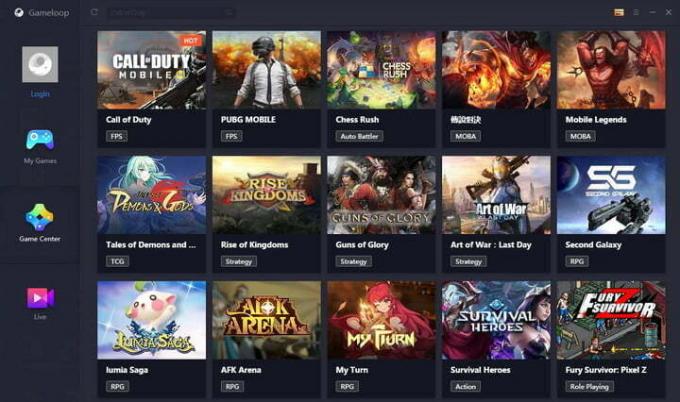
Používanie emulátora Gameloop
Gameloop, donedávna známy ako „Tencent Game Buddy“, je nový názov pre tento praktický softvér.
Krok 1: Na to, aby ste sa dostali do akcie, stačí rýchle stiahnutie a inštalácia. Majte na pamäti, že pomocou Gameloopu môžete hrať ďalšie PC hry, napr PUBG Mobile, Arena of Valor, alebo Mobilné legendy.
Krok 2: Jedna vec, ktorú treba mať na pamäti, je, prečo Tencent umožňuje ľuďom hrať svoje hry zamerané na dotykovú obrazovku s výraznou hardvérovou výhodou. Call of Duty Mobile zisťuje, kto používa akú kontrolnú schému. Hráči sú porovnávaní iba s tými, ktorí hrajú rovnakým spôsobom, čím sa eliminuje riziko, že by hardcore PC hráči pošliapali tých, ktorí posúvajú palec po 6-palcovom displeji.
Súvisiace
- Tipy a triky Call of Duty: Warzone
- Najlepšia výbava MX Guardian vo Warzone
- Ako vytvoriť priečinky na PS5
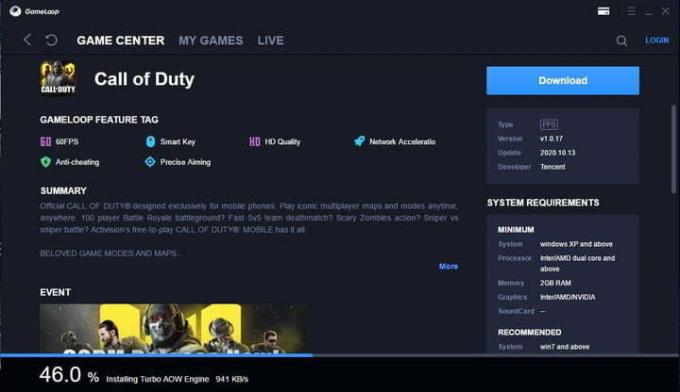
Ako hrať Call of Duty Mobile na PC
Všetko, čo musíte urobiť, aby ste mohli hrať Call of Duty Mobile na PC, je postupovať podľa nasledujúcich krokov:
Krok 1: Stiahnite si hru "Gameloop" spoločnosti Tencent Android emulátor tu.
Krok 2: Nainštalujte Gameloop zo stiahnutého súboru.
Krok 3: Kliknite do Herné centrum tab.
Krok 4: Kliknite na Call of Duty: Mobil banner alebo obrázok pod Odporúčané (môžete tiež nájsť Call of Duty: Mobil pomocou možnosti vyhľadávania vpravo hore).
Krok 5: Hit Stiahnuť ▼.
V tomto bode by sa sťahovanie a inštalácia mali spustiť automaticky. Môže sa dokonca spustiť aj automaticky, takže ak nechcete, aby celá kancelária zisťovala, prečo ste odišli z práce o 3 hodiny skôr, upravte nastavenia reproduktorov. Váš Call of Duty: Mobil Skúsenosti s počítačom by sa mali začať odtiaľ, ale existuje niekoľko vecí, ktoré môžete urobiť, aby ste celú vec zabezpečili stroju, na ktorom hráte.

Ako upraviť nastavenia cez Gameloop
Keď sa ponoríte, je pravdepodobné, že si budete musieť pohrať s mnohými nastaveniami, takže vám ukážeme, čo potrebujete vedieť o ich zmene.
Krok 1: V rámci softvéru Gameloop môžete klepnúť na ikonu troch vodorovných čiar v pravom hornom rohu a nájsť nejaké základné nastavenia, ako je rozlíšenie obrazovky, umiestnenie snímania obrazovky a dokonca aj spôsob vykresľovania použitie.
Krok 2: Nastavenia pod Motor majú tendenciu súvisieť s oknom Gameloop a fyzickou veľkosťou herných okien. Ak chcete zmeniť aktívne rozlíšenie Call of Duty: Mobil, budete musieť prejsť na kartu Hra pod ňou a tam veci vyladiť.
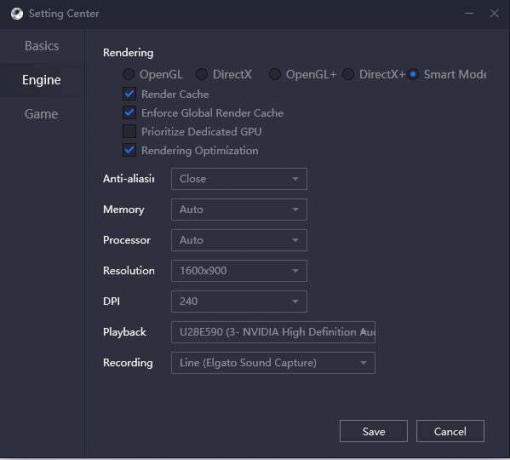
Krok 3: So súťažnou hrou ako Call of Duty: Mobil, odporúčame znížiť nastavenia o toľko, koľko vaše oči dokážu zvládnuť, aby bol zážitok čo najplynulejší. Ak by ste radšej boli svedkami toho, ako čisto a sviežo môže v dnešnej dobe vyzerať mobilná hra, pokojne nastavte veci tak vysoko, ako si myslíte, že ich váš počítač znesie. Nečakajte zázraky – je to stále na milosť a nemilosť optimalizácie systému Android. Pravdepodobne budete chcieť zmeniť aj niekoľko nastavení v samotnej hre.
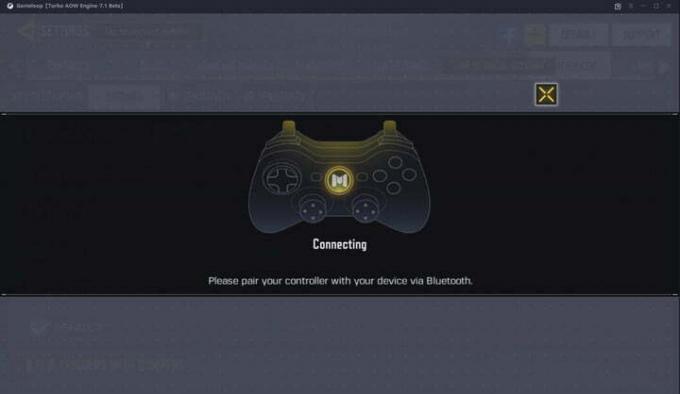
Ako hrať Call of Duty: Mobile s ovládačom na PC
Existujú rôzne gamepady, z ktorých si môžete vybrať, keď chcete hrať Call of Duty: Mobil na vašom PC. Môžete použiť ovládač Xbox alebo DualSense. A môžete to urobiť niekoľkými rôznymi spôsobmi pomocou ovládača alebo pripojenia k Bluetooth.
Krok 1: Ak chcete používať Bluetooth, uistite sa, že máte prístup k príslušnej technológii.
Krok 2: Po pripojení ovládača kliknite Mapovanie kľúčov pomocou Gameloop (uvidíte to na pravej strane obrazovky). Musíte vybrať Gamepad namiesto Klávesnica. Nakoniec skontrolujte, či ste zvolili správnu metódu pre vás. Toto môže byť buď Multiplayer, Battle Royale, OB, alebo Bar.
Krok 3: Kritickým krokom je tiež dvojitá kontrola sekundárnych kľúčov pod možnosťami metódy. Uistite sa, že si vyberiete oboje Smer (ľavý joystick) a fotoaparát (pravý joystick).
Krok 4: Potom, čo ste prešli týmto krokom, môžete začať používať myš na mapovanie tlačidiel. Odtiaľ kliknite pravým tlačidlom myši na obrazovku. Zobrazí sa prázdny výber. Akonáhle sa to stane, môžete použiť ľubovoľné tlačidlo ovládača na jeho mapovanie do hry.
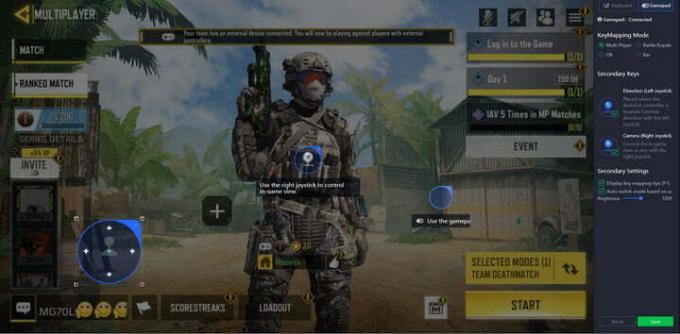
Krok 5: Pokračujte v mapovaní, kým nenakonfigurujete každý jeden ovládací vstup. Aj keď nie je potrebné mapovať všetky tlačidlá, je nevyhnutné, aby ste sa uistili, že ste úspešne namapovali všetky tlačidlá mierenia, streľby, prebíjania a skokov – všetko podstatné.
Krok 6: Po dokončení nezabudnite zasiahnuť Uložiť v pravom dolnom rohu. Potom vám odporúčame načítať hru, aby ste si mohli otestovať latenciu.
Odporúčania redaktorov
- Pravdepodobne používate nesprávnu zbraň Warzone na blízko
- Najlepšie bezplatné mobilné hry
- Dave the Diver: najcennejšie predmety a ako ich predať
- Dave the Diver: ako zvýšiť hodnotenie najlepšej chuti
- Dave the Diver: ako používať automatické zásobovanie
Zlepšite svoj životný štýlDigitálne trendy pomáhajú čitateľom mať prehľad o rýchlo sa rozvíjajúcom svete technológií so všetkými najnovšími správami, zábavnými recenziami produktov, užitočnými úvodníkmi a jedinečnými ukážkami.




